Przesyłaj i zarządzaj wszystkimi danymi pomiędzy urządzeniami iOS, urządzeniem i komputerem oraz iTunes i urządzeniami.
AirDrop nie zapisał elementu? Poznaj powody i rozwiązania
AirDrop sprawia, że udostępnianie plików między różnymi urządzeniami iOS jest łatwe i szybkie. Jednak będziesz sfrustrowany, gdy nagle napotkasz błąd „Nie udało się zapisać elementu. Zamiast tego zapisz na dysku iCloud” podczas udostępniania plików. Teraz z pewnością szukasz sposobu, aby to naprawić. Jeśli tak, czytaj dalej ten post, ponieważ zawiera on 7 skutecznych sposobów na naprawienie błędu „AirDrop nie udało się zapisać elementu”! Więc bez dalszej zwłoki zapoznaj się z każdym z nich poniżej.
Lista przewodników
7 możliwych rozwiązań problemu AirDrop nie zapisał elementu Najbezpieczniejszy sposób przenoszenia przedmiotów między urządzeniami Często zadawane pytania dotyczące naprawy AirDrop Nie udało się zapisać elementu7 możliwych rozwiązań problemu AirDrop nie zapisał elementu
Cóż, nieudane zapisywanie elementów w AirDrop zdarza się tylko raz na ruski rok. Zwykle pojawia się z kilku możliwych powodów. Powody te obejmują przesyłanie dużych plików między wieloma urządzeniami, wyłączone Wi-Fi i Bluetooth, nieaktualną wersję systemu, wyłączonego AirDrop, usterki systemu i niepoprawną konfigurację ustawień AirDrop. Na szczęście ten post zbiera 7 skutecznych sposobów, których możesz użyć, aby naprawić błąd. Możesz zapoznać się z każdym z nich i sprawdzić, który działa.
1. Uruchom ponownie urządzenie
Przed wykonaniem skomplikowanych metod, czasami prosty restart może naprawić błąd „AirDrop nie mógł zapisać elementu”. Jeśli problem występuje z powodu błędów lub usterek systemu, musisz ponownie uruchomić urządzenie. Spowoduje to odświeżenie pamięci i zamknięcie wszystkich procesów działających w tle.
2. Sprawdź pamięć swojego urządzenia
Oprócz prostego ponownego uruchomienia, inną nieskomplikowaną rzeczą, którą musisz zrobić, jest sprawdzenie przestrzeni dyskowej urządzenia. AirDrop automatycznie zatrzymuje proces przesyłania plików lub nie zapisuje elementu, gdy urządzenie ma niewystarczającą ilość miejsca. Teraz, jeśli Twoje urządzenie ma niewystarczającą ilość miejsca, możesz usunąć lub przenieść niektóre pliki (przenieść do pamięci masowej w chmurze/komputera). Następnie sprawdź, czy naprawia to błąd „AirDrop nie zapisał elementu”.
3. Sprawdź ustawienia AirDrop
Oprócz sprawdzenia pamięci urządzenia, musisz również sprawdzić ustawienia AirDrop urządzenia. Jeśli ustawienia AirDrop są niepoprawne, istnieje duże prawdopodobieństwo, że wystąpi ten problem. Ponadto musisz również sprawdzić i upewnić się, że żadne funkcje nie ograniczają AirDrop, takie jak Czas przed ekranem. Teraz, aby wykonać tę czynność w celu naprawienia błędu „AirDrop nie zapisał elementu”, wykonaj następujące kroki:
- Sprawdź ustawienia AirDrop: Uruchom aplikację „Ustawienia” na swoim urządzeniu, wybierz opcję „AirDrop”, a następnie wybierz pomiędzy opcjami „Tylko kontakty” i „Wszyscy na 10 minut”.
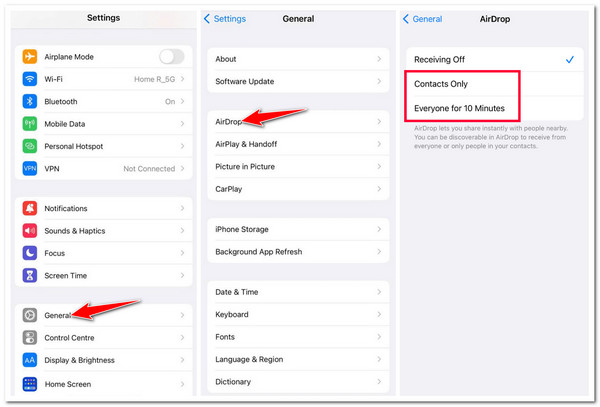
- Anuluj ograniczenia AirDrop: Wróć do menu „Ustawienia”, stuknij przycisk „Czas przed ekranem” i wybierz opcję „Ograniczenia treści i prywatności”. Następnie stuknij przycisk „Dozwolone aplikacje” i upewnij się, że „AirDrop” jest włączony.
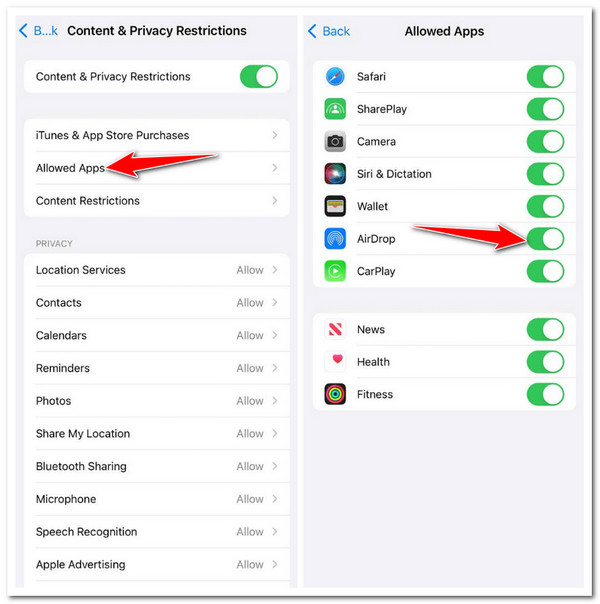
4. Sprawdź ustawienia Bluetooth i Wi-Fi
Oprócz ustawień wymienionych powyżej, musisz również upewnić się, że Wi-Fi i Bluetooth są włączone. AirDrop wykorzystuje te technologie bezprzewodowe do wyszukiwania pobliskich AirDrop i odebranych plików. Tak więc, jeśli te technologie bezprzewodowe są wyłączone, istnieje duże prawdopodobieństwo, że na pewno napotkasz błąd „AirDrop nie mógł zapisać elementu”.
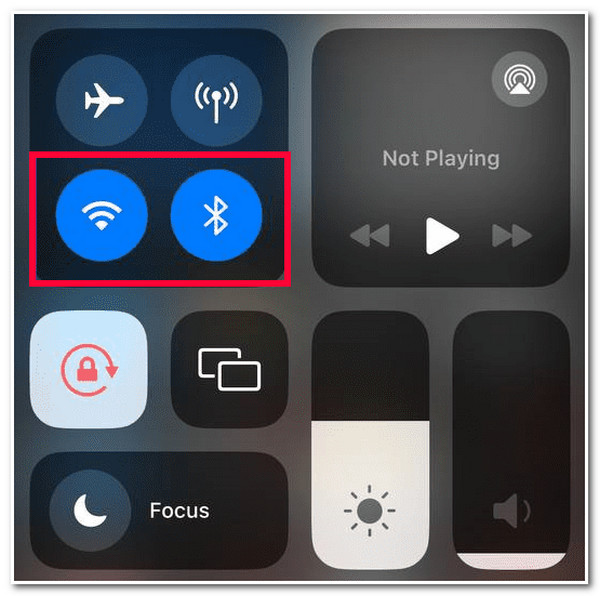
5. Zmień format pliku
Teraz, przechodząc do nieco bardziej skomplikowanego sposobu, inną opcją, którą możesz zrobić, aby naprawić błąd „AirDrop nie mógł zapisać elementu”, jest zmiana formatu pliku. Chociaż Apple nie opublikował żadnych informacji o ograniczeniach plików do wysłania, raporty pokazują, że plik o określonych formatach, kodowaniu i proporcjach często napotyka problemy/błędy. W takim przypadku możesz zmienić format lub proporcje plików, które chcesz wysłać za pomocą AirDrop.
6. Zresetuj ustawienia sieciowe
Jeśli powyższa opcja nie może naprawić błędu „AirDrop nie zapisał elementu MP4”, możesz zrzucić winę na problematyczne ustawienia sieciowe urządzenia. W ten sposób usuniesz/usuniesz informacje i preferencje związane z siecią, ale nadal jest to świetny sposób na naprawienie problemu.
Teraz, aby zresetować ustawienia sieciowe urządzenia, uruchom aplikację „Ustawienia”, dotknij przycisku „Ogólne”, przewiń w dół i wybierz opcję „Przenieś lub zresetuj iPhone'a”. Następnie dotknij przycisku „Resetuj” i wybierz opcję „Zresetuj ustawienia sieciowe”. Następnie wykonaj następujące instrukcje i sprawdź, czy błąd „AirDrop nie zapisał elementu” został naprawiony.
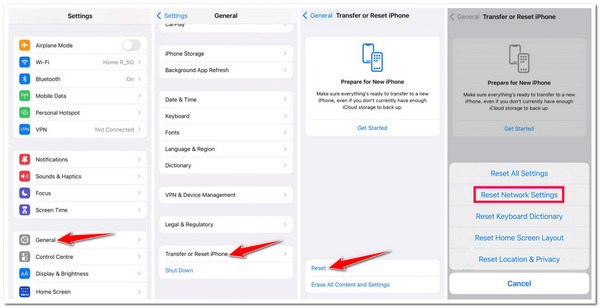
7. Zaktualizuj wersję oprogramowania
Jeśli błąd „AirDrop nie zapisał elementu” nie jest spowodowany problematyczną siecią, może być również spowodowany nieaktualną wersją oprogramowania. Apple zawsze dołącza wartościowe poprawki do każdej nowej wersji oprogramowania. Tak więc, jeśli napotkałeś błąd AirDrop po ostatniej aktualizacji oprogramowania, Apple może dołączyć poprawki rozwiązujące różne problemy, w tym AirDrop z jego najnowszą aktualizacją.
Najbezpieczniejszy sposób przenoszenia przedmiotów między urządzeniami
Jeśli wahasz się przed użyciem AirDrop do przesyłania plików z powodu błędów typu „AirDrop nie zapisał elementu”, najlepszym sposobem, jaki ten post może polecić, jest użycie profesjonalnego narzędzia do przesyłania plików! A jednym z najlepszych narzędzi, jakich możesz użyć, jest 4Easysoft Transfer iPhone'a! To narzędzie zgodne z systemami Windows i Mac umożliwia przesyłanie różnych plików z jednego urządzenia z systemem iOS do drugiego. Niektóre z obsługiwanych przez to narzędzie plików do przesyłania obejmują te sklasyfikowane jako niezbędne, pliki multimedialne i dane społecznościowe. Jeśli chodzi o obsługiwane urządzenia, z których przesyłasz pliki, obsługuje ono urządzenia z systemem iOS, komputery (Windows i Mac) oraz iTunes. Ponadto, w porównaniu do AirDrop, to narzędzie zapewnia bezpieczny, szybki i bezproblemowy proces przesyłania plików!

Zapewnia zaawansowaną funkcję podglądu, umożliwiającą łatwe przeglądanie i wybieranie plików do przesłania.
Modyfikuj niektóre pliki za pomocą Photo Manager, Contact Assistant i Music Editor.
Zarządzaj plikami z poziomu urządzenia przed ich przesłaniem: usuwaj, edytuj, twórz itd.
Oferuj dodatkowe funkcje przesyłania/tworzenia kopii zapasowych plików pomiędzy urządzeniami mobilnymi, komputerami i iTunes.
100% Bezpieczne
100% Bezpieczne
Jak używać narzędzia 4Easysoft iPhone Transfer Tool jako alternatywy dla AirDrop w przypadku błędu nieudanego zapisu elementu:
Krok 1Pobierz i zainstaluj 4Easysoft Transfer iPhone'a narzędzie na komputerze z systemem Windows lub Mac. Następnie uruchom narzędzie, podłącz iPhone'a do komputera za pomocą kabla USB i odczekaj co najmniej kilka sekund, aż narzędzie pomyślnie wykryje urządzenie.
Krok 2Po nawiązaniu połączenia zobaczysz wszystkie informacje o swoim urządzeniu. Wybierz opcję z lewej strony odpowiadającą plikowi, który chcesz przesłać. Załóżmy, że chcesz przesłać zdjęcia; wybierz opcję „Zdjęcia”.
Krok 3Następnie wybierz wszystkie obrazy, które chcesz przenieść z różnych kategorii. Następnie, po wybraniu wszystkich, kliknij ikonę „Eksportuj do komputera” u góry, jeśli chcesz przenieść zdjęcia na komputer. Następnie zaznacz przycisk „Wybierz folder”.
Krok 4W przeciwnym razie, jeśli chcesz je przenieść na iPhone'a/iPada, kliknij ikonę „Eksportuj do urządzenia” w górnej części narzędzia. I to wszystko! Oto proste kroki, jak używać tego narzędzia jako alternatywy dla AirDrop z błędem nieudanego zapisu elementu.
Często zadawane pytania dotyczące naprawy AirDrop Nie udało się zapisać elementu
-
Jak rozwiązać problem z zapisywaniem elementów za pomocą AirDrops na komputerze Mac?
Aby naprawić problem z niepowodzeniem AirDrop w celu zapisania elementu. Chociaż kroki ich wykonania są różne, nadal możesz ich użyć, aby uzyskać wskazówki dotyczące tego, co musisz sprawdzić.
-
Co muszę zrobić, aby naprawić błąd AirDrop uniemożliwiający zapisanie elementu w formacie MP4?
Aby to naprawić, musisz uzyskać dostęp do opcji Formaty w aplikacji Ustawienia urządzenia i wybrać format H.265. Pomogłoby, gdybyś również odznaczył pole HEVC.
-
Czy muszę skonfigurować jakieś konkretne ustawienia, aby AirDrop działał prawidłowo?
Tak, istnieją pewne konkretne ustawienia, które należy skonfigurować, aby AirDrop działał poprawnie. Te ustawienia AirDrop obejmują ustawienie możliwości odnajdywania dla wszystkich lub tylko dla kontaktów oraz włączenie Wi-Fi i Bluetooth.
Wniosek
To wszystko! Oto 7 skutecznych sposobów na naprawienie błędu „AirDrop nie zapisał elementu”! Dzięki tym sposobom możesz teraz przywrócić AirDrop do oczekiwanej usługi. Jeśli żadna z powyższych poprawek nie pomogła, możesz skorzystać z profesjonalnego 4Easysoft Transfer iPhone'a narzędzie jako alternatywa! Potężna funkcja przesyłania plików tego narzędzia pozwala na bezproblemowe, szybkie i bezpieczne przesyłanie wszystkich plików, których chcesz, z jednego urządzenia iOS na drugie. Aby dowiedzieć się więcej o tym narzędziu, odwiedź jego oficjalną stronę internetową już dziś.



